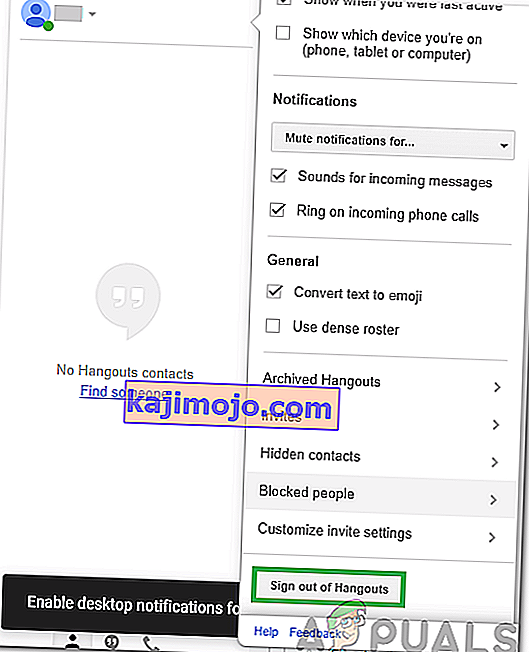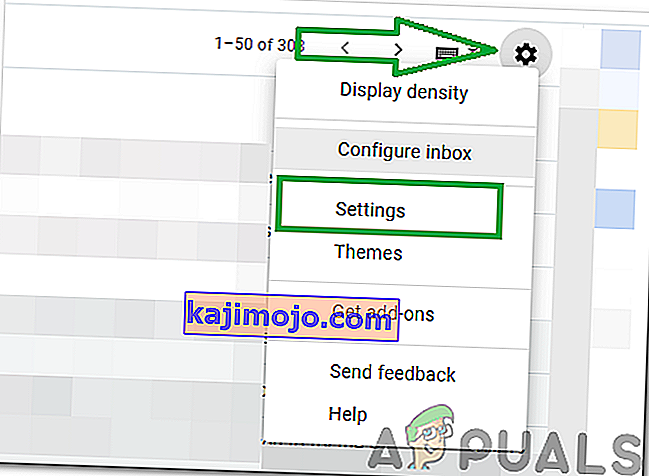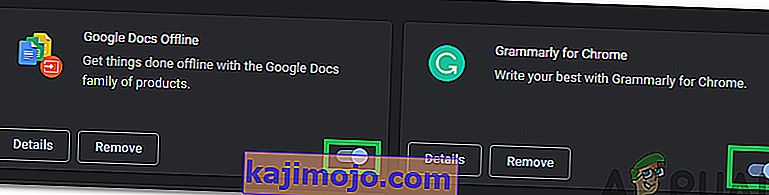Hangouts là một ứng dụng phần mềm đã được phát triển và phân phối bởi Google. Ban đầu, nó được giới thiệu như một tính năng phụ của Google+ nhưng sau đó nó đã được sản xuất thành một sản phẩm độc lập. Google đã và đang phát triển ứng dụng này chủ yếu cho giao tiếp doanh nghiệp. Hangouts hiện bao gồm hai loại chính, Google Hangouts Meet và Google Hangouts Chat.

Trong bài viết này, chúng tôi sẽ thảo luận về phương pháp để vô hiệu hóa hoàn toàn ứng dụng trên thiết bị của bạn. Vì ứng dụng này có sẵn và được tích hợp vào hầu hết các hệ điều hành chính, chúng tôi sẽ liệt kê các phương pháp cho các hệ điều hành khác nhau. Đảm bảo làm theo phương pháp cho thiết bị bạn sử dụng và làm theo phương pháp đó một cách chính xác để tránh bất kỳ xung đột nào.
Làm cách nào để tắt Google Hangouts trên PC, Mac, Chrome, Android và iOS?
Google Hangouts có thể là một ứng dụng hữu ích đối với nhiều người nhưng đối với hầu hết, nó là một bổ sung không cần thiết cho hệ điều hành của họ. Ứng dụng được cài đặt sẵn trên nhiều hệ điều hành, điều này làm cho nó trở nên khó chịu hơn khi tiêu tốn tài nguyên trong nền.
Xóa Google Hangouts trên PC và Mac
Các bước để gỡ bỏ Google Hangouts rất giống với PC và Mac. Vì cả hai đều có cách tiếp cận rất giống nhau nên chúng tôi đã tổng hợp chúng trong một danh sách duy nhất.
- Khởi chạy trình duyệt của bạn và mở một tab mới.
- Điều hướng đến liên kết này và đăng nhập vào Tài khoản Gmail của bạn.
- Ở phía bên trái, nhấp vào mũi tên xuống phía trước tên của bạn.

- Cuộn xuống và nhấp vào tùy chọn “Đăng xuất khỏi Hangouts” .
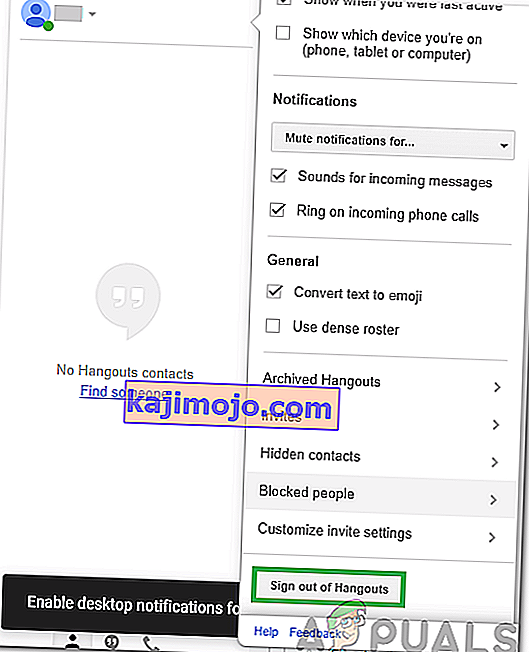
- Nhấp vào bánh răng "Cài đặt" ở bên phải và nhấp vào tùy chọn "Cài đặt" .
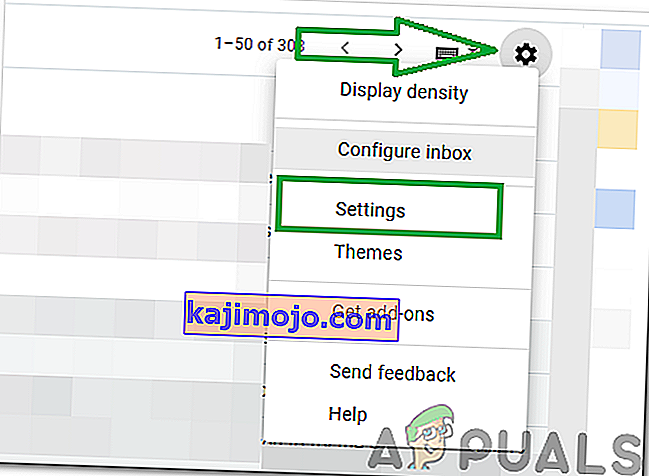
- Chọn “Chat” tab và đánh dấu vào “trò chuyện Off” tùy chọn.

- Nhấp vào nút "Lưu thay đổi" .
- Thao tác này sẽ xóa Google Hangouts khỏi máy tính của bạn.
Xóa Google Hangouts khỏi Chrome
Google Hangouts cũng có một tiện ích mở rộng có thể được cài đặt trên Chrome. Do đó, chúng tôi cũng sẽ thông báo cho bạn về phương pháp xóa ứng dụng khỏi Chrome. Vì điều đó:
- Mở Chrome và khởi chạy tab mới.
- Nhấp vào "Ba dấu chấm" ở góc trên cùng bên phải.
- Nhấp vào tùy chọn “Công cụ khác” và chọn nút “Tiện ích mở rộng” .

- Nhấp vào "Chuyển đổi" để tắt tiện ích mở rộng.
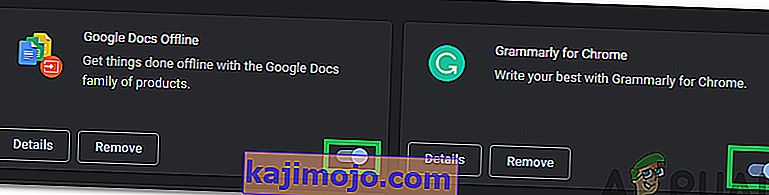
Lưu ý: Thao tác này sẽ tắt Hangouts nhưng sẽ không xóa Hangouts khỏi Chrome.
- Nhấp vào nút “Xóa” để xóa tiện ích mở rộng vĩnh viễn.
Xóa Google Hangouts khỏi Android
Google Hangouts được cài đặt sẵn trên hầu hết các điện thoại di động Android và có thể khá khó chịu khi nó bắt đầu ngốn tài nguyên nền. Do đó, trong bước này, chúng tôi sẽ trình bày các bước để xóa nó khỏi Android vĩnh viễn. Vì điều đó:
- Kéo bảng thông báo xuống và nhấp vào bánh răng "Cài đặt" .

- Nhấp vào “Ứng dụng” và sau đó chọn “Ứng dụng”.

- Cuộn xuống và nhấp vào “Google Hangouts”.
- Nhấp vào nút “Buộc dừng” và chọn tùy chọn “Tắt” .
- Phê duyệt mọi lời nhắc có thể hiển thị rằng ứng dụng có thể hoạt động sai.
- Thao tác này sẽ vô hiệu hóa ứng dụng vĩnh viễn trên Android.
Xóa Google Hangouts khỏi iOS
iOS không cài đặt trước Google Hangouts nhưng có thể tải xuống ứng dụng này từ App Store. Do đó, trong bước này, chúng tôi sẽ chỉ cho bạn phương pháp để loại bỏ vĩnh viễn Google Hangouts khỏi iOS. Vì điều đó:
- Tìm ứng dụng Google Hangouts.
- Nhấn và giữ trên ứng dụng “ Hangouts ”.
- Nhấn vào nút “ X ” trên màn hình để xóa nó khỏi điện thoại và xác nhận lời nhắc.

- Ứng dụng Google Hangouts hiện đã bị xóa vĩnh viễn khỏi iOS.